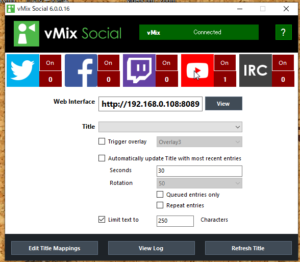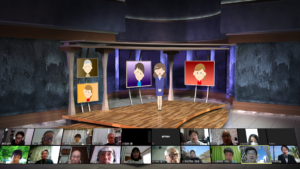3名の演者を合成する場合、みなさんはどのようにやっているでしょう。
多くの場合は、MultiViewOverlayでカメラ入力を並べてしまうかと思います。例えば、PNGの区切り線を用意して、その間に、カメラを並べ、はみ出す部分をクリップして。みたいな感じで。
でも、最初ちゃんと真ん中に座っていてくれたのに、途中で動いてしまい消えちゃったなどという場合があると思います。この場合、演者が動いてしまったら、カメラに人が付いていれば合成画面を見ながらカメラを動かせばいいでしょう。ですがブラックなワンオペでカメラマンがいない場合、カメラ入力のポジション設定で動かしたり、クリップ範囲を変更したりと、とても面倒なことになってきます。
MIX入力
そこでMIXです。MIX入力はフッターの「入力を追加」の右にある矢印から作成できます。MIXに演者カメラの仮想入力を入力させて、このMIXを送出用入力のMultiViewOverlayで合成していきます。この時MultiViewOverlayに入れたMIXのポジションは中央にして、クリップをしていくといいでしょう。そうすると、真ん中で調整された演者3名が並びます。見た目はMultiViewOverlayでカメラ入力を並べた場合と変わりません。
ですが、もし演者が動いてしまったとき、演者カメラの仮想入力のポジション(XY)を移動変更させてあげることで、MIX入力のクリップ範囲は変更させずに、中身のカメラ映像だけを移動させることができます。これで、演者が動いてしまっても表示から消えてしまう事がなくなります。
これは、1対1でマッピングされているからです。MultiViewOverlayに入れたMIXの画面をクリップして、そのMIXで選択されているカメラ入力のポジションを変更する。こうすることで、クリップ範囲を変えずに映像を動かすことができるのです。
ワンショットを表示させたいときには元の演者カメラ入力に切替えれば問題ありません。
どう移動させるか
演者カメラの歯車の設定から、ポジションを動かすことは出来ます。ですが、これをPTZのように動かすことは出来るのでしょうか。PTZで動かす場合は、ズームしなくてはいけません。しかもこのPTZのズームや移動等は、仮想入力だけでなく、元の入力にも影響してしまいます。ですので残念ながら、使えません。
そこでコントローラーにショートカットを登録します。
SetPanXのショートカットに値を入れてしまうと、その値にすることはできても、増減させることはできません。
増減させるためには、「-=.005」「+=.005」のように記述します。-であれば左に動き、+であれば右に動きます。
動かすインプットを選択できるようになると最適なのですが...現状私が調べたものだと、インプットの数だけ右左移動のボタンが必要になります。
※MIXは3つまでしか作成できません